清爽风格,ps调出清爽的蜜糖色调效果教程
4、按Ctrl + J 把当前曲线调整图层复制一层,不透明度改为:30%,效果如下图。

<图10>
5、创建可选颜色调整图层,对红、黄、绿、青、白、黑进行调整,参数设置如图11 - 16,效果如图17。这一步给图片增加淡红色和绿色。
<图11>
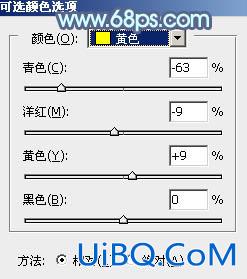
<图12>
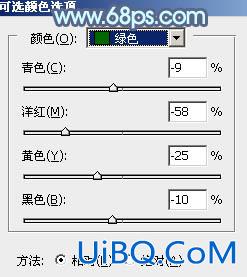
<图13>
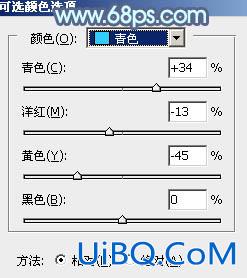
<图14>
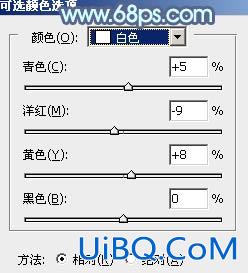
优艾设计网_PS手绘 <图15>
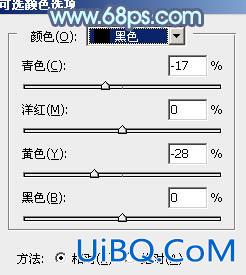
<图16>

<图17>
6、创建色彩平衡调整图层,对阴影,高光进行调整,参数及效果如下图。这一步主要给图片增加淡蓝色。

<图18>

<图19>

<图20>









 加载中,请稍侯......
加载中,请稍侯......
精彩评论